Mac kurtarma modu nasıl kullanılır
Yayınlanan: 2022-02-13Mac kurtarma modunun nasıl kullanılacağını bilmek ister misiniz? Bu eğitici, size Mac kurtarma modu için Kısayol tuşları ve kurtarma modunda Mac'i başlatmanın yolları hakkında Ayrıntılar verecektir.
İçindekiler
Mac Kurtarma Modu nedir?
Kurtarma Modu, macOS yükleyicisinin bir kopyasıyla birlikte bir kurtarma görüntüsü içeren özel bir disk bölümünde bulunan mac OS yerleşik kurtarma araçlarını yükleyen özel bir moddur.
Mac'iniz başka bir şekilde kurtarılamıyorsa, disk sorunlarını teşhis etmek, çevrimiçi yardım almak veya daha önce bu Mac'te çalışan macOS sürümünü yüklemek için Kurtarma Modu'nu kullanmak çok daha iyidir.
Mac'iniz düzgün şekilde önyükleme yapmıyorsa, sorunları tanılamak ve düzeltmek veya macOS'i tamamen yeniden yüklemek için kullanabileceğiniz gizli bir "Kurtarma Modu" vardır.
Aşağıdakileri elde etmek için Mac Kurtarma Modunu kullanabilirsiniz:
- Disk İzlencesi ile bağlı sürücüleri taramanıza, doğrulamanıza ve onarmanıza yardımcı olur.
- Fabrikada önceden yüklenmiş OS X sürümünün silinmesine, yüklenmesine veya yeniden yüklenmesine yardımcı olur.
- Mac'inizi bir Time Machine yedeklemesinden geri yükleyin.
- Yalnızca İnternet bağlantınızı kontrol edecek veya Safari'yi kullanarak çevrimiçi yardım alacaktır.
Mac Kurtarma Modunu Neden ve Ne Zaman Kullanmalıyım?
Mac kurtarma modu, aşağıdaki durumlarda Mac'inizde karşılaştığınız sorunları çözmek için kullanılır.
- Mac'inizi başlatamama gibi sorunları gidermeniz gerekir.
- Diskinizde bir sorun olduğunu ve bunu onarmak için Disk İzlencesi'ni kullanmak istediğinizi varsayalım.
- Disk İzlencesi, sürücünüz Mac'inize takılıyken sorunu onaramadı.
- Belirli bir macOS sürümüyle ilgili sorunlarla karşılaşıyorsunuz ve eski bir sürüme geri dönmek istiyorsunuz.
- Temiz bir macOS yüklemesi yapmak istiyorsunuz - bu, Mac'inizi yavaşlatabilecek sorunları çözebilir.
- Diskinizi başka bir nedenle silmek istiyorsunuz.
- Time Machine yedeklemesinden geri yüklemek istiyorsunuz.
- İnternet bağlantınızla ilgili herhangi bir sorun yaşıyorsunuz.
Mac kurtarma modu nasıl kullanılır
Mac Kurtarma Modunun nasıl kullanılacağını gerçekten bilmek istiyorsanız, bunun nasıl yapılacağına ilişkin ayrıntılar burada. Ayrıca gerekli tuş kombinasyonlarına, Recovery HD'nin nasıl kullanılacağına, Recovery'den internet üzerinden nasıl başlatılacağına ve Recovery Mode'a geçtiğinizde Terminal gibi şeyleri nasıl bulacağınıza da bir göz atmalısınız.
Bu Recovery HD bölümü macOS Recovery (genellikle Mac Kurtarma Modu olarak anılır), Mac makinenize yüklediğiniz macOS'in en son sürümünü içerir ve sorunları gidermeyi mümkün kılar
Mac'inizle.
Kurtarma Moduna girmenin en sık kullanılan yolu şudur:
- Ekranın sol üst ana menüsünde Apple logosuna tıklayın.
- Mac'inizi yeniden başlatmak için Yeniden Başlat seçeneğini seçin.
- Ekranda bir Apple logosu veya dönen küre görene kadar "Command + R" tuş kombinasyonunu hemen basılı tutun.
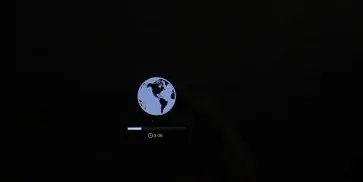
- Dönen küreyi yalnızca Mac, Mac makinesinde bulunan yerleşik kurtarma sisteminden başlayamadığı için internet üzerinden macOS Kurtarma'yı başlatmaya çalışıyorsa görürsünüz.
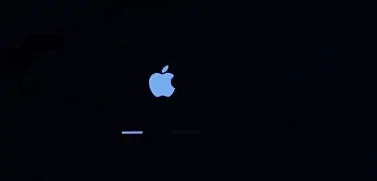
- Sonunda, Mac'iniz aşağıdaki seçeneklerle Kurtarma Modu Yardımcı Programları penceresini gösterecektir:
Ancak, ne yapmak istediğinize bağlı olarak Kurtarma modunda önyükleme yapmak için kullanabileceğiniz birkaç farklı tuş kombinasyonu vardır.
Bunları aşağıda detaylandırıyoruz.
macOS Kurtarma Modu için kullanılacak kısayol tuşları:
macOS Recovery ile ne yapmak istediğinize bağlı olarak, klavyede başlatma sırasında kullanabileceğiniz birkaç tuş kombinasyonu vardır:
Komut + R
Mac'inize yüklediğiniz en son macOS sürümünü yüklemek istiyorsanız bu komutu kullanın (yükseltme yapmamışsanız daha yeni bir sürüm yüklenmez).
OS X El Capitan veya önceki bir sürümünü kullanan bir Mac'i satıyor veya başka birine veriyorsanız, Command + R'yi de kullanmanız gerektiğini unutmayın; bu, kurulumun Apple Kimliğinizle ilişkili olmamasını sağlar.
Option/Alt + Komut + R
Mac makinenizle uyumlu en son macOS sürümüne yükseltmek istiyorsanız bu komutu kullanın.

Shift + Option + Komut + R
Bu, Mac'inizle birlikte gelen macOS sürümünü veya indirme olarak mevcut değilse bu sürüme en yakın olanı yükleyecektir.
Mac Kurtarma Modu seçenekleri:
Yerel Kurtarma ile Mac Kurtarma Moduna Nasıl Önyüklenir
- Mac makinenizi yeniden başlatın.
- Önyükleme çanları tetiklenene kadar "Komut" ve "R" düğmelerini basılı tutun.
- Yerel Kurtarma ile Kurtarma Modunu almak için dört seçenekten birini seçmenizi isteyen OS X yardımcı program penceresini göreceksiniz.
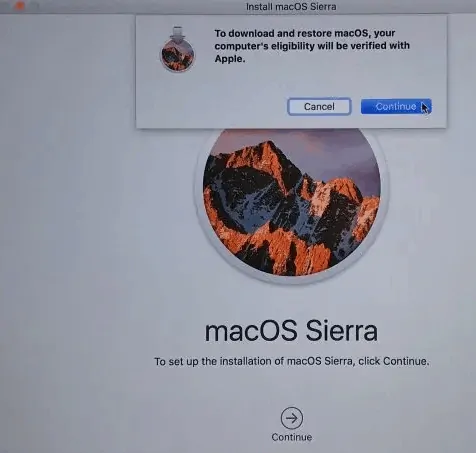
Kurtarma Modunda başlattığınızda aşağıdaki seçenekleri göreceksiniz:
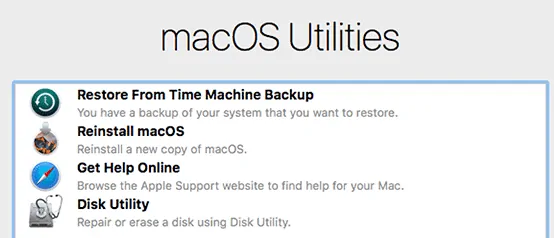
Time Machine yedeklemesinden geri yükleme
Bir Time Machine yedeklemeniz varsa, bu, sisteminizi geri yüklemenin ve yedek olarak aldığınız verileri almanın kolay bir yoludur.
macOS'i yeniden yükleyin
Bu, macOS'i yeniden yüklemenize olanak tanır (sürüm, yukarıda kullanılan tuş kombinasyonuna bağlı olacaktır)
Çevrimiçi Yardım Alın
Apple'ın destek web sayfalarına erişmek için. Bu, ihtiyacınız olan yardımı arayabilmeniz için Safari'ye erişmenizi sağlar, ancak bazı tarayıcı özellikleri kullanılamaz.
Disk Yardımcı Programı
Böylece bağlı sürücüleri doğrulayabilir ve onarabilirsiniz.
- Disk Yardımcı Programı, dahili diskleri ve harici depolama aygıtlarını silmek, biçimlendirmek veya yönetmek için kullanılır.
- Disk Yardımcı Programı ayrıca birimleri eklemek ve yönetmek için kullanılabilir veya verilerinizi bölümler halinde düzenlemek istiyorsanız, bu kullanılabilir.
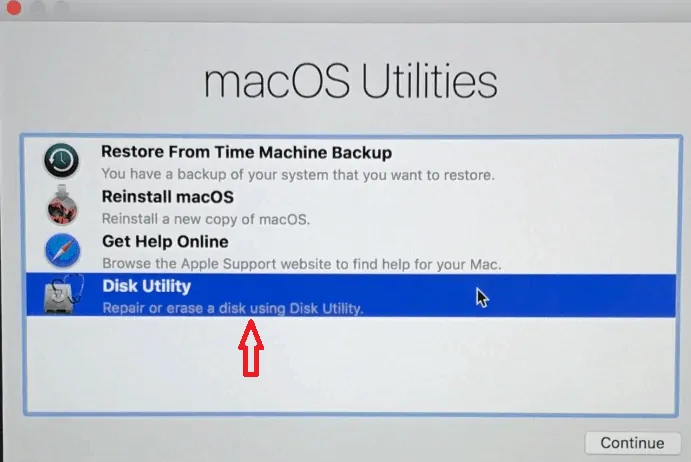
Not: macOS Recovery'yi İnternet üzerinden önyüklemeye zorlamak için başlangıçta Option/Alt-Command-R veya Shift-Option/Alt-Command-R'yi basılı tutun.
Mac'i Time Machine'den Kurtarma Modunda Başlatma
OS X'teki Kurtarma Modu, kullanıcıların acil bir durumda işletim sistemlerini onarmaları ve yeniden yüklemeleri gerektiğinde kullanmaları için bir dizi çözüm sunar. Gerekirse kurtarma modunu kullanarak da Mac parolasını sıfırlayabilirsiniz.
macOS'i yeniden yüklemek yerine, Mac'inizi bir zaman makinesi yedeklemesinden geri yüklemeyi seçebilirsiniz. Bu, başka bir işletim sistemindeki bir sistem görüntüsünü geri yüklemek gibidir. Bunu yapmak için mevcut bilgisayarda oluşturulmuş bir yedek imajı içeren harici bir diske ihtiyacınız olacak.
Mac makinenizin yedeklerini tutmak gerçekten önemlidir ve Apple, Time Machine özelliği ile bunu kolaylaştırır. Bilgisayarlarla uğraşırken, yedekleme, kaçırdığınız verileri geri yüklediği veya kurtardığı için önemli bir rol oynar.
Sabit sürücünüz silindiğinde bunu kullanarak Kurtarma Modunu başlatabilmeniz için yedeğinizi harici bir sürücüde depolamak en iyisidir.
Mac'i Kurtarma Modunda başlatmak için şu adımları izleyin:
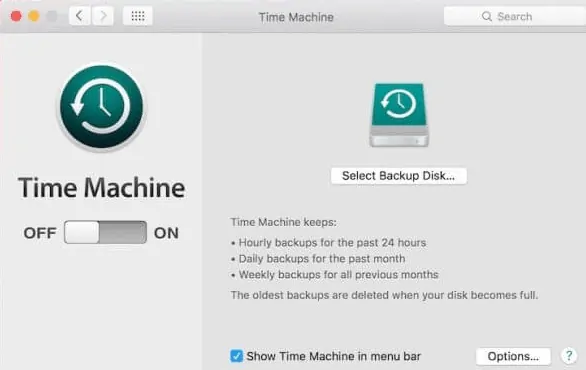
- Mac makinenizi yeniden başlatın.
- Başlangıç zili çaldığında Seçenek düğmesini basılı tutun.
- Time Machine sürücünüzü bağlayın.
- Sistemin sürücüyü algılaması biraz zaman alacaktır. Parola ayarlanmışsa, bazı sürümlerde parolanızı girmeniz gerekebilir.
- Mac'inizi Kurtarma Modunda başlatmak için sürücüyü seçin.
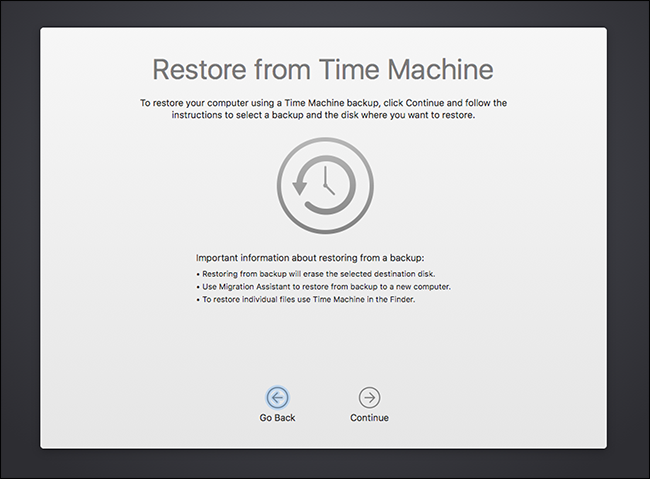
- Mac Performansını ve Hızını Artırmanın En İyi 8 Yolu Beğenebilirsiniz
- Mac'te iTunes'da nasıl çalma listesi oluştururum
- Mac'te Dosyaları Parola Korumasıyla Şifreleme
Umarım Mac kurtarma modunun nasıl kullanılacağı hakkındaki eğitimimi beğenirsiniz. Eğer sevdiysen!! o zaman lütfen paylaşın. Eklemek istediğiniz bir şey varsa lütfen yorum bölümünden bize bildirin.
Düzenli güncellemeler isteyin, WhatVwant'ı Facebook, Twitter ve YouTube'da takip edin.
Mac kurtarma modu nasıl kullanılır-SSS
Kurtarma modu nedir?
Kurtarma Modu, macOS yükleyicisinin bir kopyasıyla birlikte bir kurtarma görüntüsü içeren özel bir disk bölümünde bulunan mac OS yerleşik kurtarma araçlarını yükleyen özel bir moddur.
MacOS kurtarma modu için kullanılacak herhangi bir kısayol tuşu var mı?
Evet. macOS Recovery ile ne yapmak istediğinize bağlı olarak, klavyede başlatma sırasında kullanabileceğiniz çeşitli tuş kombinasyonları vardır.
Kurtarma modu Mac'teki herhangi bir şeyi siliyor mu?
Hayır. Kurtarma modu, mac'teki hiçbir şeyi silmez.
